Comment supprimer ElectroRAT du système d'exploitation ?
Logiciels malveillants spécifiques à MacÉgalement connu sous le nom de: Cheval de Troie d'Accès à Distance ElectroRAT
Obtenez une analyse gratuite et vérifiez si votre ordinateur est infecté.
SUPPRIMEZ-LES MAINTENANTPour utiliser le produit complet, vous devez acheter une licence pour Combo Cleaner. 7 jours d’essai limité gratuit disponible. Combo Cleaner est détenu et exploité par RCS LT, la société mère de PCRisk.
Comment supprimer ElectroRAT d'un Mac ?
Qu'est-ce qu'ElectroRAT ?
ElectroRAT est le nom d'un cheval de Troie d'accès à distance (RAT) écrit dans le langage de programmation Go et conçu pour cibler les utilisateurs Windows, MacOS et Linux. On sait que les cybercriminels derrière ElectroRAT ciblent principalement les utilisateurs de crypto-monnaie. Ce RAT est distribué via les applications trojanized Jamm, eTrader et DaoPoker.
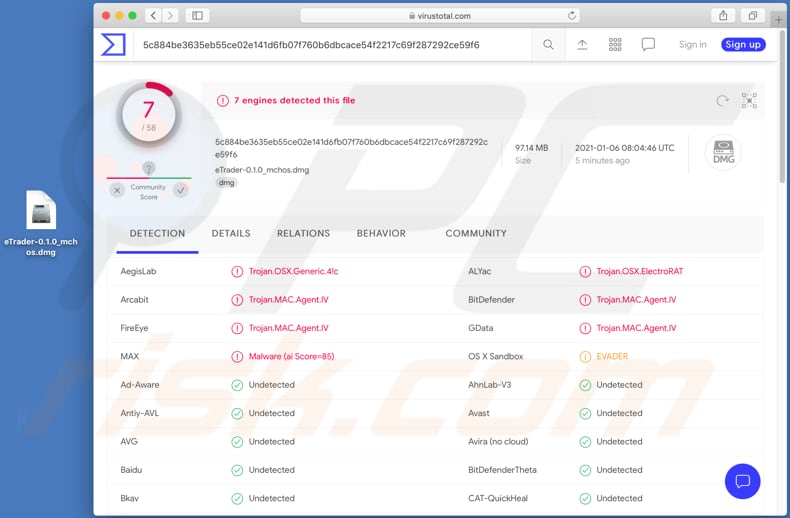
Les applications Jamm et eTrader susmentionnées sont des applications de gestion du commerce de crypto-monnaie et DaoPoker est une application de poker de crypto-monnaie, dit simplement, toutes les trois sont liées à la crypto-monnaie. On sait que ces applications (leurs sites Web de téléchargement) sont ou du moins ont été promues par de faux utilisateurs sur certains forums liés à la crypto-monnaie et à la blockchain, via Twitter et Telegram. Une fois ouvertes, chacune de ces applications Trojanized charge son interface utilisateur graphique (GUI) et démarre ElectroRAT (qui s'exécute caché dans l'arrière-plan du système).
ElectroRAT a des capacités telles que le téléchargement de fichiers à partir du disque, le téléchargement de fichiers et l'exécution de commandes sur l'ordinateur de la victime, l'enregistrement de frappe et la prise de captures d'écran. Les maliciels avec fonction d'enregistrement au clavier permettent aux cybercriminels d'enregistrer les entrées au clavier, ce qui signifie qu'ils peuvent utiliser ces maliciels pour voler des informations personnelles que les victimes entrent avec leur clavier, par exemple, les détails de carte de crédit, les informations de connexion (adresses courriel, noms d'utilisateur, mots de passe), etc. des informations sensibles qui pourraient être utilisées pour voler divers comptes, identités et les utiliser pour effectuer des achats frauduleux, des transactions, envoyer du malspam, etc., et/ou à d'autres fins malveillantes. En outre, ElectroRAT peut être utilisé pour voler des fichiers stockés sur l'ordinateur de la victime, ou, par exemple, télécharger et exécuter des fichiers malveillants qui seraient conçus pour installer des maliciels d'un autre type.
| Nom | Cheval de Troie d'Accès à Distance ElectroRAT |
| Type de menace | Cheval de Troie d'accès à distance |
| Noms de détection (eTrader-0.1.0_mchos.dmg) | AegisLab (Trojan.OSX.Generic.4!c), BitDefender (Trojan.MAC.Agent.IV), GData (Trojan.MAC.Agent.IV), Kaspersky (HEUR:Backdoor.Linux.Electro.gen), Liste complète (VirusTotal) |
| Noms de détection (application eTrader) | AegisLab (Trojan.Multi.Generic.4!c), BitDefender (Trojan.MAC.Agent.IV), FireEye (Trojan.MAC.Agent.IV), MAX (Malware (ai Score=81)), Liste complète (VirusTotal) |
| Nom(s) de processus malveillants | mdworker (son nom peut varier) |
| Symptômes | Les chevaux de Troie d'accès à distance sont conçus pour infiltrer furtivement l'ordinateur de la victime et rester silencieux, et donc aucun symptôme particulier n'est clairement visible sur une machine infectée. |
| Information additionnelle | Ce RAT cible les utilisateurs Windows, MacOS et Linux |
| Méthodes de distribution | Applications Trojanized Jamm, eTrade et DaoPoker. |
| Dommages | Mots de passe et informations bancaires volés, vol d'identité, installation de maliciels supplémentaires, perte d'argent et de données. |
|
Suppression des maliciels (Windows) |
Pour éliminer d'éventuelles infections par des maliciels, analysez votre ordinateur avec un logiciel antivirus légitime. Nos chercheurs en sécurité recommandent d'utiliser Combo Cleaner. Téléchargez Combo CleanerUn scanner gratuit vérifie si votre ordinateur est infecté. Pour utiliser le produit complet, vous devez acheter une licence pour Combo Cleaner. 7 jours d’essai limité gratuit disponible. Combo Cleaner est détenu et exploité par RCS LT, la société mère de PCRisk. |
Étant donné que les cybercriminels derrière ElectroRAT ciblent principalement les utilisateurs de crypto-monnaie, il est probable que les victimes perdent l'accès à leurs portefeuilles de crypto-monnaie ou à d'autres comptes liés à la crypto. Cependant, des comptes d'autres types pourraient également être ciblés. Dans tous les cas, les victimes d'attaque ElectroRAT devraient supprimer ce maliciel dès que possible, changer leurs mots de passe et déplacer leur crypto-monnaie vers un autre portefeuille. D'autres exemples de RAT sont Eleanor et Proton.
Comment les maliciels se sont-ils installés sur mon ordinateur ?
Comme mentionné dans les paragraphes précédents, ElectroRAT est distribué via les applications trojanized Jamm, eTrader et DaoPoker qui ont été promues sur divers forums liés à la crypto-monnaie et à la blockchain, sur Twitter et Telegram. Il est important de mentionner que ces applications sont conçues pour fonctionner sur les trois systèmes d'exploitation Windows, MacOS et Linux. Quelques exemples d'autres moyens utilisés par les cybercriminels pour distribuer des maliciels sont les campagnes anti-spam (courriels contenant des pièces jointes ou des liens malveillants), des outils d'activation de logiciels non officiels ("cracking''), certains chevaux de Troie et des outils de mise à jour de logiciels non officiels.
Comment éviter l'installation de maliciels ?
Les courriels non pertinents contenant des fichiers (pièces jointes) ou des liens proviennent d'adresses inconnues et suspectes. Il est courant que de tels courriels fassent partie d'une campagne de malspam utilisée pour inciter les destinataires à infecter leurs ordinateurs. Les logiciels ne doivent pas être téléchargés via des téléchargeurs tiers, à partir de pages non officielles, de réseaux Peer-to-Peer (comme eMule, clients torrent), etc., ni installés via des installateurs tiers. Les fichiers et programmes doivent être téléchargés via des sites Web officiels et des liens de téléchargement directs. Les logiciels installés doivent être mis à jour uniquement avec des outils conçus par ses développeurs officiels. Il en va de même pour son activation. La plupart des outils tiers non officiels sont conçus pour installer des maliciels. En outre, il n'est pas légal d'activer un logiciel sous licence avec des outils non officiels ou d'utiliser un logiciel piraté. Un ordinateur doit avoir un antivirus ou un logiciel anti-logiciel espion de bonne réputation installé et ce logiciel doit être utilisé régulièrement. Si votre ordinateur est déjà infecté par des PUA, nous vous recommandons d'exécuter une analyse avec Combo Cleaner Antivirus pour Windows pour les éliminer automatiquement.
Programme d'installation de l'application eTrader trojanized :
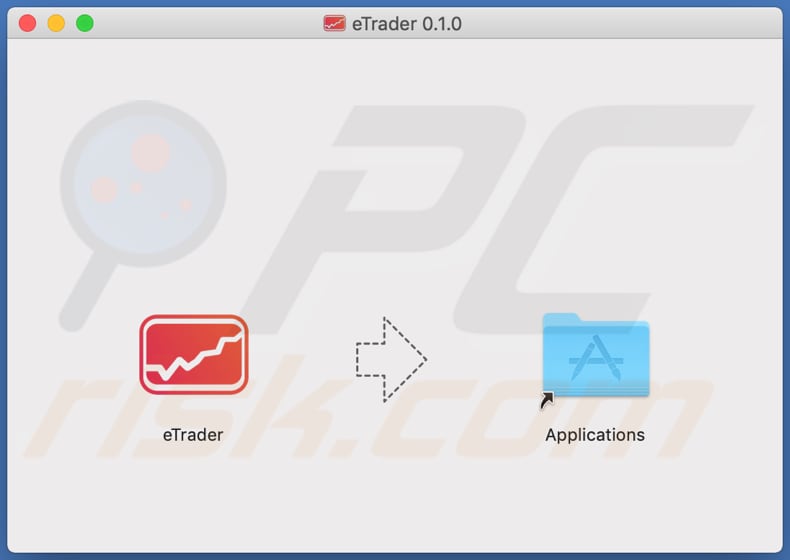
GUI de eTrader :
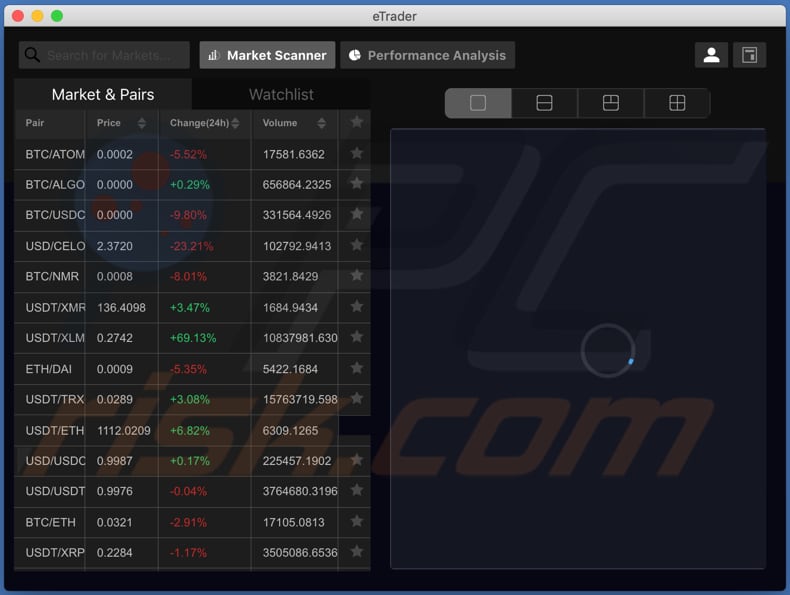
Suppression automatique et instantanée des maliciels :
La suppression manuelle des menaces peut être un processus long et compliqué qui nécessite des compétences informatiques avancées. Combo Cleaner est un outil professionnel de suppression automatique des maliciels qui est recommandé pour se débarrasser de ces derniers. Téléchargez-le en cliquant sur le bouton ci-dessous :
TÉLÉCHARGEZ Combo CleanerEn téléchargeant n'importe quel logiciel listé sur ce site web vous acceptez notre Politique de Confidentialité et nos Conditions d’Utilisation. Pour utiliser le produit complet, vous devez acheter une licence pour Combo Cleaner. 7 jours d’essai limité gratuit disponible. Combo Cleaner est détenu et exploité par RCS LT, la société mère de PCRisk.
Menu rapide :
- Qu'est-ce qu'ElectroRAT ?
- ETAPE 1. Supprimez les fichiers et dossiers liés à PUA d'OSX.
- ETAPE 2. Supprimez les extensions non autorisées de Safari.
- ETAPE 3. Supprimez les modules complémentaires malveillants de Google Chrome.
- ETAPE 4. Supprimez les plug-ins potentiellement indésirables de Mozilla Firefox.
Vidéo montrant comment supprimer les publiciels et les pirates de navigateur d'un ordinateur Mac :
Suppression des applications potentiellement indésirables :
Supprimez les applications potentiellement indésirables de votre dossier "Applications" :

Cliquez sur l'icône Finder. Dans la fenêtre du Finder, sélectionnez "Applications". Dans le dossier des applications, recherchez "MPlayerX", "NicePlayer" ou d'autres applications suspectes et faites-les glisser vers la Corbeille. Après avoir supprimé la ou les applications potentiellement indésirables qui sont à l'origine des publicités en ligne, scannez votre Mac à la recherche de tout composant indésirable restant.
TÉLÉCHARGEZ le programme de suppression des infections malveillantes
Combo Cleaner vérifie si votre ordinateur est infecté. Pour utiliser le produit complet, vous devez acheter une licence pour Combo Cleaner. 7 jours d’essai limité gratuit disponible. Combo Cleaner est détenu et exploité par RCS LT, la société mère de PCRisk.
Suppression des fichiers et dossiers reliés au cheval de troie d'accès à distance electrorat:

Cliquer l'Icône Trouver, dans la barre des menus, choisissez Aller, et cliquer Aller au dossier...
 Rechercher les fichiers générés par le logiciel de publicité dans le dossier Library/LaunchAgents:
Rechercher les fichiers générés par le logiciel de publicité dans le dossier Library/LaunchAgents:

Dans la barre Aller au dossier... taper: Library/LaunchAgents
 Dans le dossier “LancerlesAgents”, recherché tous les fichiers suspects récemment ajoutés et déplacez-les dans la Corbeille. Exemples de fichiers générés par un logiciel de publicité- “installmac.AppRemoval.plist”, “myppes.download.plist”, “mykotlerino.ltvbit.plist”, “kuklorest.update.plist”, etc. Le logiciel de publicité installe habituellement plusieurs fichiers avec la même chaîne.
Dans le dossier “LancerlesAgents”, recherché tous les fichiers suspects récemment ajoutés et déplacez-les dans la Corbeille. Exemples de fichiers générés par un logiciel de publicité- “installmac.AppRemoval.plist”, “myppes.download.plist”, “mykotlerino.ltvbit.plist”, “kuklorest.update.plist”, etc. Le logiciel de publicité installe habituellement plusieurs fichiers avec la même chaîne.
 Rechercher les fichiers générés dans le dossier de /Library/Application Support :
Rechercher les fichiers générés dans le dossier de /Library/Application Support :

Dans la barreAller au dossier..., taper: /Library/Application Support
 Dans le dossier “Application Support” , rechercher tous les dossiers suspects récemment ajoutés. Par exemple, “MplayerX” or “NicePlayer”, et déplacer ces dossiers dans la Corbeille.
Dans le dossier “Application Support” , rechercher tous les dossiers suspects récemment ajoutés. Par exemple, “MplayerX” or “NicePlayer”, et déplacer ces dossiers dans la Corbeille.
 Rechercher les fichiers générés par le logiciel de publicité dans le dossier ~/Library/LaunchAgents:
Rechercher les fichiers générés par le logiciel de publicité dans le dossier ~/Library/LaunchAgents:

Dans la barre Aller au dossier, taper : ~/Library/LaunchAgents

Dans le dossier “LancerlesAgents”, recherché tous les fichiers suspects récemment ajoutés et déplacez-les dans la Corbeille. Exemples de fichiers générés par un logiciel de publicité- “installmac.AppRemoval.plist”, “myppes.download.plist”, “mykotlerino.ltvbit.plist”, “kuklorest.update.plist”, etc. Le logiciel de publicité installe habituellement plusieurs fichiers avec la même chaîne.
 Rechercher les fichiers générés par le logiciel de publicité dans le dossier /Library/LaunchDaemons:
Rechercher les fichiers générés par le logiciel de publicité dans le dossier /Library/LaunchDaemons:
 Dans la barre Aller au dossier, taper : /Library/LaunchDaemons
Dans la barre Aller au dossier, taper : /Library/LaunchDaemons
 Dans le dossier “LaunchDaemons” , rechercher tous les fichiers suspects récemment ajoutés . Par exemple, “com.aoudad.net-preferences.plist”, “com.myppes.net-preferences.plist”, "com.kuklorest.net-preferences.plist”, “com.avickUpd.plist”, etc., et déplacez-les dans la Corbeille.
Dans le dossier “LaunchDaemons” , rechercher tous les fichiers suspects récemment ajoutés . Par exemple, “com.aoudad.net-preferences.plist”, “com.myppes.net-preferences.plist”, "com.kuklorest.net-preferences.plist”, “com.avickUpd.plist”, etc., et déplacez-les dans la Corbeille.
 Scanner votre Mac avec Combo Cleaner:
Scanner votre Mac avec Combo Cleaner:
Si vous avez suivi toutes les étapes dans le bon ordre votre Mac devrait être libre de toutes infections. Pour être sûr que votre système n’est pas infecté exécuté un scan avec l’antivirus Combo Cleaner. Télécharger ICI. Après avoir téléchargé le fichier double cliqué sur combocleaner.dmg installer, dans la fenêtre ouverte glisser et déposer l’icône Combo Cleaner sur le dessus de l’icône Applications. Maintenant ouvrez votre launchpad et cliquer sur l’icône Combo Cleaner. Attendez jusqu’à Combo Cleaner mette à jour sa banque de données de définition de virus et cliquer sur le bouton 'Démarrez Combo Cleaner'.

Combo Cleaner scanner votre Mac à la recherche d’infections de logiciels malveillants. Si le scan de l’antivirus affiche 'aucune menace trouvée' – cela signifie que vous pouvez continuez avec le guide de suppression, autrement il est recommandé de supprimer toute infection avant de continuer.

Après avoir supprimé les fichiers et les dossiers générés par le logiciel de publicité, continuer pour supprimer les extensions escrocs de vos navigateurs internet.
Suppression du cheval de troie d'accès à distance electrorat dans les navigateurs Internet :
 Suppression des extensions malicieuses dans Safari:
Suppression des extensions malicieuses dans Safari:
Suppression des extensions reliées à cheval de troie d'accès à distance electrorat dans Safari :

Ouvrez le navigateur Safari. Dans la barre menu, sélectionner "Safari" et cliquer "Préférences...".

Dans la fenêtre préférences, sélectionner "Extensions" et rechercher tous les extensions suspectes récemment installées. Quand vous l'avez trouvée, cliquer le bouton "Désinstaller" à côté de celle (s)-ci. Noter que vous pouvez désinstaller de façon sécuritaire les extensions dans vote navigateur Safari - aucune n'est cruciale au fonctionnement normal du navigateur.
- Si vous continuez à avoir des problèmes avec les redirections du navigateur et des publicités indésirables - Restaurer Safari.
 Supprimer les plug-ins malicieux dans Mozilla Firefox:
Supprimer les plug-ins malicieux dans Mozilla Firefox:
Supprimer les ajouts reliés à cheval de troie d'accès à distance electrorat dans Mozilla Firefox :

Ouvrez votre navigateur Mozilla Firefox. Dans le coin supérieur droit de l'écran, cliquer le bouton "Ouvrir le Menu" (trois lignes horizontales). Dans le menu ouvert, choisissez "Ajouts".

Choisissez l'onglet "Extensions" et rechercher tous les ajouts suspects récemment installés. Quand vous l'avez trouvée, cliquer le bouton "Supprimer" à côté de celui (ceux)-ci. Noter que vous pouvez désinstaller de façon sécuritaire toutes les extensions dans vote navigateur Mozilla Firefox - aucune n'est cruciale au fonctionnement normal du navigateur.
- Si vous continuez à avoir des problèmes avec les redirections du navigateur et des publicités indésirables - Restaurer Mozilla Firefox.
 Suppression des extensions malicieuses dans Google Chrome :
Suppression des extensions malicieuses dans Google Chrome :
Suppression des ajouts reliés à cheval de troie d'accès à distance electrorat dans Google Chrome :

Ouvrez Google Chrome et cliquer le bouton "menu Chrome" (trois lignes horizontales) localisé dans le coin supérieur droit de la fenêtre du navigateur. À partir du menu déroulant, cliquer "Plus d'outils" et sélectionner "Extensions".

Dans la fenêtre "Extensions" et rechercher tous les ajouts suspects récemment installés. Quand vous l'avez trouvée, cliquer le bouton "Corbeille" à côté de celui (ceux)-ci. Noter que vous pouvez désinstaller de façon sécuritaire toutes les extensions dans vote navigateur Safari - aucune n'est cruciale au fonctionnement normal du navigateur.
- Si vous continuez à avoir des problèmes avec les redirections du navigateur et des publicités indésirables - Restaurer Google Chrome.
Partager:

Tomas Meskauskas
Chercheur expert en sécurité, analyste professionnel en logiciels malveillants
Je suis passionné par la sécurité informatique et la technologie. J'ai une expérience de plus de 10 ans dans diverses entreprises liées à la résolution de problèmes techniques informatiques et à la sécurité Internet. Je travaille comme auteur et éditeur pour PCrisk depuis 2010. Suivez-moi sur Twitter et LinkedIn pour rester informé des dernières menaces de sécurité en ligne.
Le portail de sécurité PCrisk est proposé par la société RCS LT.
Des chercheurs en sécurité ont uni leurs forces pour sensibiliser les utilisateurs d'ordinateurs aux dernières menaces en matière de sécurité en ligne. Plus d'informations sur la société RCS LT.
Nos guides de suppression des logiciels malveillants sont gratuits. Cependant, si vous souhaitez nous soutenir, vous pouvez nous envoyer un don.
Faire un donLe portail de sécurité PCrisk est proposé par la société RCS LT.
Des chercheurs en sécurité ont uni leurs forces pour sensibiliser les utilisateurs d'ordinateurs aux dernières menaces en matière de sécurité en ligne. Plus d'informations sur la société RCS LT.
Nos guides de suppression des logiciels malveillants sont gratuits. Cependant, si vous souhaitez nous soutenir, vous pouvez nous envoyer un don.
Faire un don
▼ Montrer la discussion